QL-810W/810Wc
FAQ et Diagnostic |
Utilisation de l'outil de configuration de l'imprimante
L'aide de l'outil de configuration de l'imprimante, vous pouvez spécifier les paramètres de communication de l'imprimante, les paramètres du périphérique, les paramètres du modèle P-touch et la configuration du format de papier depuis un ordinateur.
Utilisation de l'outil de configuration de l'imprimante
- Assurez-vous que l'adaptateur secteur est connecté à une prise secteur ou que la batterie rechargeable est complètement chargée.
- Assurez-vous que le pilote de l'imprimante a été installé et qu'elle est fonctionnelle.
- Connectez l'imprimante à l'ordinateur avec un câble USB.
- Connectez l'imprimante que vous voulez configurer à l'ordinateur.
-
Start the Printer Setting Tool.
Pour Windows 10 / Windows Server 2016 / Windows Server 2019
Cliquez sur [Démarrer] -[Brother] -[Outil de configuration de l'imprimante].
Pour Windows 8 / Windows 8.1 / Windows Server 2012 / Windows Server 2012 R2
Sur l'écran [Applications], cliquez sur [Outil de configuration de l'imprimante].
Pour Windows 7 / Windows Vista / Windows Server 2008 / Windows Server 2008 R2
Depuis le bouton Démarrer, cliquez sur [Tous les programmes] -[Brother] -[Label & Mobile Printer] -[Printer Setting Tool].
La fenêtre principale apparaît.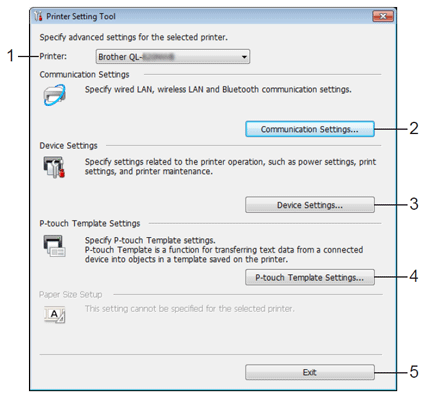
-
Imprimante
Liste des imprimantes connectées. -
Paramètres de communication
Spécifie les paramètres de communication LAN câblé (QL-820NWB uniquement), LAN sans fil et Bluetooth (QL-820NWB uniquement). -
Réglages de l'appareil
Spécifie les paramètres du périphérique d'impression, tels que les paramètres d'alimentation et les paramètres de l'imprimante. -
Réglages du modèle P-touch
Spécifie les paramètres du modèle P-touch.
Pour plus d'informations sur le modèle P-touch, téléchargez le manuel de référence du modèle P-touch (en anglais seulement) dans la section [Manuels]. -
Sortie
Ferme la fenêtre.
-
Imprimante
-
Vérifiez que l'imprimante que vous voulez configurer apparaît à côté de [Imprimante].
Si une imprimante différente apparaît, sélectionnez l'imprimante désirée dans la liste déroulante.Si une seule imprimante est connectée, il n'est pas nécessaire de faire une sélection car seule cette imprimante est disponible.
-
Sélectionnez le paramètre à modifier, puis spécifiez ou modifiez les paramètres dans la boîte de dialogue.
Pour plus d'informations sur les boîtes de dialogue de paramétrage, voir "Utiliser les Paramètres de Communication" (QL-810W/820NWB seulement), "Utiliser les Paramètres de Communicationou leUsing P-touch Template Settings (for Windows). -
Appliquer
Cliquez sur [Appliquer] pour appliquer les réglages à l'imprimante. -
Cliquez sur [Quitter] dans la fenêtre principale pour terminer de spécifier les paramètres..
- Utilisez l'outil "Printer Setting Tool" pour configurer l'imprimante uniquement lorsque l'imprimante est en veille. L'imprimante risque de ne pas fonctionner correctement si vous essayez de la configurer pendant qu'elle exécute un travail.
- Si l'outil de configuration de l'imprimante n'est pas installé, Télécharger l'outil de configuration à partir de la section [Téléchargement] du site web.
Si vous n'avez pas obtenu de réponse satisfaisante à votre question, avez-vous vérifié d'autres FAQ?
Commentaires sur le contenu
Merci d'indiquer vos commentaires ci-dessous. Ils nous aideront à améliorer notre support.
